Настройка Gnome
GNOME 3.0 вызвал массу недовольства со стороны пользователей. В числе недостатков отмечались неудачные шрифты, большие заголовки окон, отсутствие возможности сменить тему, неудобная система уведомлений и многие другие.
Что мы имеем
Вот так выглядит GNOME 3 после установки.

Для начала нужно установить gnome-tweak-tool. Она есть в стандартных репозиториях.
Слева выбираем вкладку Fonts — и получаем возможность редактировать все параметры шрифтов в системе. В моем случае стоит Liberation Sans. Хочу обратить внимание, что при изменении размера шрифта для заголовков окон, сам заголовок уменьшается до нормальных размеров.
Здесь же, слева, выбираем вкладку Desktop. Тут можно разрешить отображение ярлыков на рабочем столе, при этом включается и контекстное меню для правой кнопки мыши.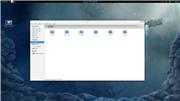
В F15 стандартными иконками были Mist, но в F16 почему-то вернули обычные иконки GNOME. Исправить это можно во вкладке Theme. В F16 эти иконки доступны сразу после установки, shipshopamerica
Устанавливаем дополнения
Для того, чтобы все дополнения работали, нужно установить пакет gnome-shell-extension-common. Оба есть в стандартных репозиториях.
Первое дополнение, которое стоит установить — Classic System Tray. Скачать его можно здесь. Оно переносит все значки, кроме Removable Devices, из области уведомлений вверх — рядом с переключателем раскладки и регулятором громкости.
После копирования в соответствующую папку, нужно перезапустить оболочку — для этого нужно нажать Alt + F2, ввести r и нажать Enter. После этого можно снова зайти в gnome-tweak-tool и включить дополнение во вкладке Shell Extensions.
Так же поступаем с дополнением «gnome-shell-extension-noa11y», убирающим значок «Universal Access» из трея, если он вас раздражает.
Самое важное дополнение — user-themes. Оно есть в стандартном репозитории и устанавливается командой yum install gnome-shell-extension-user-theme С его помощью можно менять тему всей оболочки GNOME Shell. Я выбрал Zukitwo. Любую тему можно скачать с gnome-look.org, а для установки нужно скопировать папку с темой в /usr/share/themes или в ~/.themes (во втором случае учтите, это придется делать для каждого пользователя). После этого она появится в gnome-tweak-tool. Если вам не нравятся шрифты, используемые в верхней панели и области уведомлений, вы можете изменить их, открыв файл gnome-shell.css темы, которую вы собираетесь установить (если оставите стандартную — это /usr/share/gnome-shell/theme/gnome-shell.css) и изменив самую первую незакомментированную строку, которая выглядит так:
stage { font-family: ваш шрифт; }
Их размер правится чуть дальше, в строках
.popup-menu { color: #ffffff; font-size: <b>10.5pt</b>; min-width: 200px; }
Настройки шрифтов придется менять каждый раз при обновлении пакета gnome-shell, что, впрочем, происходит довольно редко (в F16 последнее было, кажется, в конце октября)
Pidgin
Очень приятной возможностью в GNOME 3 является отправка мгновенных сообщений через трей. По умолчанию это доступно только для стандартной Empathy, но если вы используете Pidgin, для него тоже есть дополнение. Помимо сообщений через трей, оно добавляет интеграцию в системное меню статуса (юзернейм в правом верхнем углу) и может изменять статус при блокировке экрана.
Что получаем
Как видим, Pidgin, Skype и остальные приложения перемещаются вверх, что очень удобно. Благодаря теме верхняя панель стала прозрачной, я также изменил шрифты панели на Liberation Sans.
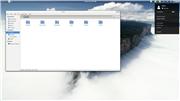
Так будет выглядеть меню приложений (после основательной чистки с помощью alacarte) и правки gnome-shell.css в теме (без правки значки будут очень мелкими, что подойдет, если у вас много программ). Чтобы запустить Alacarte в F16, можно использовать lxmed или просто установить пакет gnome-menus из F15. Мейнтейнер где-то говорил, что баг не будет исправлен как минимум до GNOME 3.4.
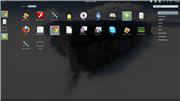
Отдельно хочу показать отправку сообщений в трее с помощью Pidgin:

Несмотря на то, что такое количество действий кажется неприемлемым для полноценного DE, при определенной сноровке все это можно провернуть за 4 минуты. Зато потом мы получаем элегантную, удобную и, кстати говоря, стабильную рабочую среду.
На этом все. Если есть другие идеи или я что-то упустил — прошу в комментарии.
Обои (разрешения выше не нашел)
gnome-shell.css измененный для увеличения значков в меню для темы Zukitwo (обратите внимание, здесь в качестве шрифта панели — Liberation Sans размером 9pt, как это меняется — читайте выше).


Добавить комментарий